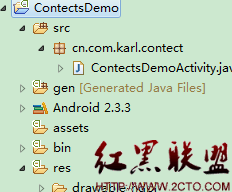MySQL分别在Windows、Centos、ubuntu系统中修改密码的操作教程分享
概述
MySQL是一个关系型数据库管理系统,在 WEB 应用方面 MySQL 是最好的 RDBMS (Relational Database Management System,关系数据库管理系统) 应用软件之一。搭配 PHP 和 Apache 可组成良好的开发环境。因此用的很广泛。很多人都会遇到MySQL需要修改密码的情况,比如密码太简单、忘记密码等等。这里我就教大家几种修改MySQL密码的方法。
用SET PASSWORD命令修改密码
1.通过mysql -u用户名 -p指定root用户登录MySQL,输入后回车会提示输入密码。
2.修改MySQL的root用户密码,格式:mysql> set password for 用户名@localhost = password(‘新密码’);
set password for root@localhost = password('root');
3.重新登录,输入新密码root就ok了;

用mysqladmin命令修改密码
修改MySQL的用户密码语法:
mysqladmin -u用户名 -p旧密码 password 新密码
mysqladmin -uroot -p123; password 123

用UPDATE直接编辑user表
1.首先登录MySQL。
2.连接权限数据库: use mysql; 。
3.改密码:update user set authentication_string=password(“123”) where user=”root”;
4.刷新权限(必须步骤):flush privileges;

忘记用户密码情况(特殊情况,也是最常见的情况)
(1)centos系统
1、vim /etc/mysql/my.cnf 加入skip-grant-tables(跳过密码验证)
2、重启MySQL, /etc/init.d/mysqld restart
3、终端输入 mysql 直接登录MySQL数据库,然后use mysql
4.改密码:update user set authentication_string=password(“123”) where user=”root”;
5.刷新权限(必须步骤):flush privileges;
6.编辑my.cnf文件删掉skip-grant-tables 这一行,
7.然后重启MySQL,/etc/init.d/mysqld restart,否则MySQL仍能免密码登录
(2)ubuntu系统
1.进入/etc/mysql/目录,并用root权限打开debian.cnf文件
sudo vim /etc/mysql/debian.cnf
2.使用这个文件中的用户名和密码进入mysql
mysql -u debian-sys-maint -p


3、use mysql;
4.改密码:update user set authentication_string=password(“123”) where user=”root”;
5.刷新权限(必须步骤):flush privileges;
window系统
1.win+r进入命令行
2.输入mysqld –skip-grant-tables 回车。–skip-grant-tables 的意思是启动MySQL服务的时候跳过权限表认证
3、use mysql;
4.改密码:update user set authentication_string=password(“123”) where user=”root”;
5.刷新权限(必须步骤):flush privileges;

总结:根据不同的服务器系统,我们的针对不同情况下数据库修改密码进行操作,希望能帮助到各位小伙伴,分享我踩过的每一个坑,只为你在将来的路上少走一些弯路,加油。。
- 文章
- 推荐
- 热门新闻